Rilegatura dei fogli stampati
Per rilegare i fogli stampati come un libro sono disponibili diverse funzioni.
Selezionare una combinazione di funzioni per rilegare i fogli stampati, se necessario.

È necessario allegare l'unità opzionale alla macchina in base alla funzione.
Tipi di rilegatura
Rivista
Disporre quattro pagine originali come di seguito raffigurato e stamparle su un foglio. Impilare tutti i fogli stampati e piegarli a metà per disporre le pagine seguendo l'ordine del numero di pagina.
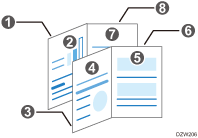
Pinzare i fogli impilati al centro per ottenere una finitura a libretto. La funzione Rivista è utilizzabile quando è installato sulla macchina il finisher per libretti.
Combina e Rivista
È possibile disporre più pagine di originali su una pagina di un libro rilegato specificando la funzione Rivista.
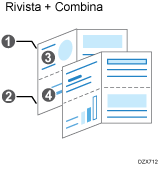
Funzioni per la rilegatura
Copertina
Questa funzione consente di aggiungere un foglio di copertina anteriore e un foglio di copertina posteriore ai fogli stampati. La carta utilizzata per il foglio di copertina viene alimentata da un vassoio diverso da quello della carta principale. Per il foglio di copertina è possibile utilizzare carta di qualità diversa.
La funzione Copertina è abilitata in Windows.
La prima e la seconda pagina e l'ultima pagina di un documento possono essere stampate come fogli di copertina.
È possibile inserire un foglio di copertina vuoto.
Piegatura a metà
I fogli stampati possono essere piegati a metà.
I fogli stampati possono essere finiti come un libro a doppia pagina quando si combina la piegatura a metà con la rilegatura a rivista.
Per piegare a metà i fogli stampati, installare sulla macchina il finisher per libretti.
Per dettagli su formato carta, grammatura o numero di fogli che è possibile piegare a metà, consultare la sezione di seguito.
La piegatura a metà non consente l'utilizzo dei seguenti tipi di carta:
Carta per etichette
Carta patinata
Buste
Carta stampata alimentata dal vassoio bypass
Rilegatura dei fogli stampati (Windows)
Specificare le impostazioni nella scheda [Impostazioni frequenti].
 Aprire il documento da stampare sul computer, quindi visualizzare la schermata delle impostazioni del driver di stampa dal menu di stampa dell'applicazione.
Aprire il documento da stampare sul computer, quindi visualizzare la schermata delle impostazioni del driver di stampa dal menu di stampa dell'applicazione.
 Specificare Formato carta, Tipo carta, Orientamento e le altre impostazioni.
Specificare Formato carta, Tipo carta, Orientamento e le altre impostazioni.
 In "Libretto", selezionare [Rivista].
In "Libretto", selezionare [Rivista].
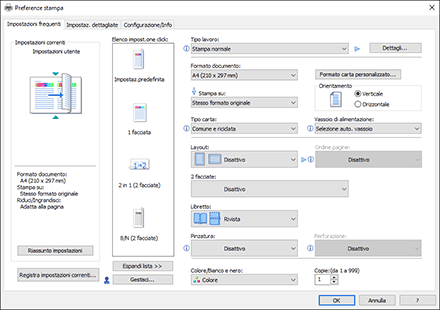
 Una volta terminata la configurazione, fare clic su [OK] per eseguire la stampa.
Una volta terminata la configurazione, fare clic su [OK] per eseguire la stampa.
Rilegatura dei fogli stampati (OS X/macOS)
Configurare le impostazioni in [Finitura] nel menu "Impostazioni funzione" di [Funzioni stampante].
 Aprire il documento da stampare sul computer, quindi visualizzare la schermata delle impostazioni del driver di stampa dal menu di stampa dell'applicazione.
Aprire il documento da stampare sul computer, quindi visualizzare la schermata delle impostazioni del driver di stampa dal menu di stampa dell'applicazione.
 Specificare Formato carta, Orientamento, Tipo carta e altre impostazioni.
Specificare Formato carta, Orientamento, Tipo carta e altre impostazioni.
 In [Finitura] in "Impostazioni funzione", fare clic su Libretto per selezionare il senso di apertura della carta rilegata.
In [Finitura] in "Impostazioni funzione", fare clic su Libretto per selezionare il senso di apertura della carta rilegata.
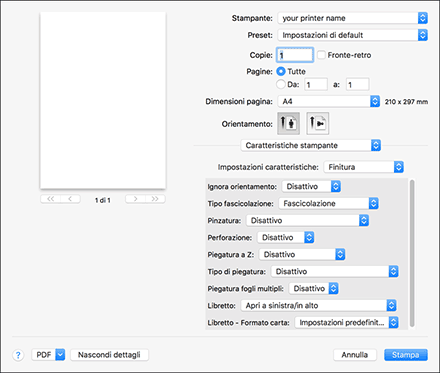
Libretto: Selezionare il senso di apertura del libretto rilegato.
Libretto - Formato carta: Specificare il formato carta da utilizzare per Libretto.
 Una volta terminata la configurazione, fare clic su [Stampa] per eseguire la stampa.
Una volta terminata la configurazione, fare clic su [Stampa] per eseguire la stampa.

Se si specifica un formato carta personalizzato per Libretto nel driver PostScript 3 e la lunghezza del lato corto della carta è pari o inferiore alla metà della lunghezza del lato lungo della carta, il lavoro verrà annullato.
Inserimento della copertina (Windows) (Tipo di schermata delle impostazioni: Standard)
Configurare le impostazioni nel menu [Copert./Divis./Designa] della scheda [Impostaz. dettagliate].
 Caricare nel vassoio la carta da utilizzare come copertina.
Caricare nel vassoio la carta da utilizzare come copertina.
Caricamento carta nel vassoio carta
Usare un vassoio carta diverso da quello utilizzato per la stampa del documento. Caricare carta dello stesso formato e con lo stesso orientamento del documento.
 Sulla schermata Home premere [Impostazioni].
Sulla schermata Home premere [Impostazioni].
 Nella schermata Impostazioni, premere [Impostazioni vassoio/carta].
Nella schermata Impostazioni, premere [Impostazioni vassoio/carta].
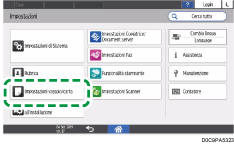
 Premere [Impostazioni comuni/Altri]
Premere [Impostazioni comuni/Altri] [Vassoio copertine] per visualizzare la schermata delle impostazioni del vassoio copertine.
[Vassoio copertine] per visualizzare la schermata delle impostazioni del vassoio copertine.
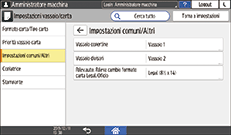
Configurare le seguenti impostazioni nella schermata [Vassoio copertine].
Vassoio da registrare: selezionare il vassoio su cui è stata caricata la carta per le copertine.
Tempo di visualizzazione: Selezionare [Sempre] se si utilizza sempre il vassoio selezionato per caricare la carta per copertine quando si utilizza la funzione Copia. Selezionare [Con modalità selezionata] se si utilizza il vassoio selezionato per caricare la carta per copertine solo quando è specificata la funzione Copertina.
Applica fronte-retro: Per stampare entrambe le facciate di una copertina, selezionare [Sì].
 Premere [OK].
Premere [OK].
 Dopo aver completato la configurazione, premere [Home](
Dopo aver completato la configurazione, premere [Home]( ).
).
 Aprire il documento da stampare sul computer, quindi visualizzare la schermata delle impostazioni del driver di stampa dal menu di stampa dell'applicazione.
Aprire il documento da stampare sul computer, quindi visualizzare la schermata delle impostazioni del driver di stampa dal menu di stampa dell'applicazione.
 Specificare Formato carta, Tipo carta, Orientamento e altre impostazioni per la stampa del documento.
Specificare Formato carta, Tipo carta, Orientamento e altre impostazioni per la stampa del documento.
 Configurare le impostazioni della copertina nel menu [Copert./Divis./Designa] della scheda [Impostaz. dettagliate].
Configurare le impostazioni della copertina nel menu [Copert./Divis./Designa] della scheda [Impostaz. dettagliate].
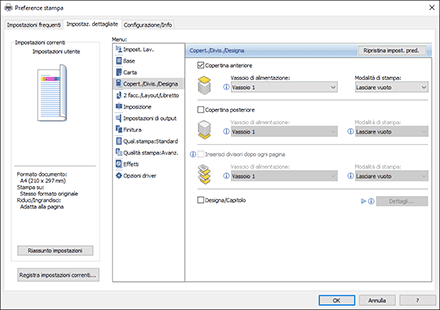
Copertina anteriore/Copertina posteriore: Selezionare il vassoio carta specificato nel pannello di controllo, quindi specificare se eseguire la stampa sulla copertina.
 Una volta terminata la configurazione, fare clic su [OK] per eseguire la stampa.
Una volta terminata la configurazione, fare clic su [OK] per eseguire la stampa.
Inserimento della copertina (Windows) (Tipo di schermata delle impostazioni: Classico)
Configurare le impostazioni nel menu [Copert./Divis./Designa] della scheda [Impostaz. dettagliate].
 Caricare nel vassoio la carta da utilizzare come copertina.
Caricare nel vassoio la carta da utilizzare come copertina.
Caricamento carta nel vassoio carta
Usare un vassoio carta diverso da quello utilizzato per la stampa del documento. Caricare carta dello stesso formato e con lo stesso orientamento del documento.
 Sulla schermata Home premere [Impostazioni].
Sulla schermata Home premere [Impostazioni].
 Premere [Impostaz.vass.carta]
Premere [Impostaz.vass.carta] [Vassoio copertine] per visualizzare la schermata delle impostazioni del vassoio copertine.
[Vassoio copertine] per visualizzare la schermata delle impostazioni del vassoio copertine.
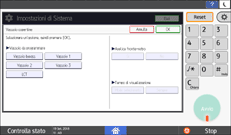
Vassoio da programmare: Selezionare il vassoio su cui è stata caricata la carta per le copertine.
Applica fronte-retro: Per stampare entrambe le facciate di una copertina, selezionare [Sì].
Tempo di visualizzazione: Selezionare [Sempre] se si utilizza sempre il vassoio selezionato per caricare la carta per copertine quando si utilizza la funzione Copia. Selezionare [Con modalità selezionata] se si utilizza il vassoio selezionato per caricare la carta per copertine solo quando è specificata la funzione Copertina.
 Premere [OK].
Premere [OK].
 Dopo aver completato la configurazione, premere [Home](
Dopo aver completato la configurazione, premere [Home]( ).
).
 Aprire il documento da stampare sul computer, quindi visualizzare la schermata delle impostazioni del driver di stampa dal menu di stampa dell'applicazione.
Aprire il documento da stampare sul computer, quindi visualizzare la schermata delle impostazioni del driver di stampa dal menu di stampa dell'applicazione.
 Specificare Formato carta, Tipo carta, Orientamento e altre impostazioni per la stampa del documento.
Specificare Formato carta, Tipo carta, Orientamento e altre impostazioni per la stampa del documento.
 Configurare le impostazioni della copertina nel menu [Copert./Divis./Designa] della scheda [Impostaz. dettagliate].
Configurare le impostazioni della copertina nel menu [Copert./Divis./Designa] della scheda [Impostaz. dettagliate].
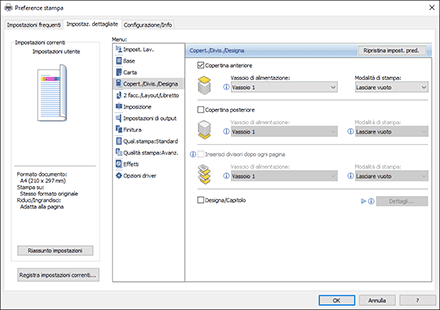
Copertina anteriore/Copertina posteriore: Selezionare il vassoio carta specificato nel pannello di controllo, quindi specificare se eseguire la stampa sulla copertina.
 Una volta terminata la configurazione, fare clic su [OK] per eseguire la stampa.
Una volta terminata la configurazione, fare clic su [OK] per eseguire la stampa.
